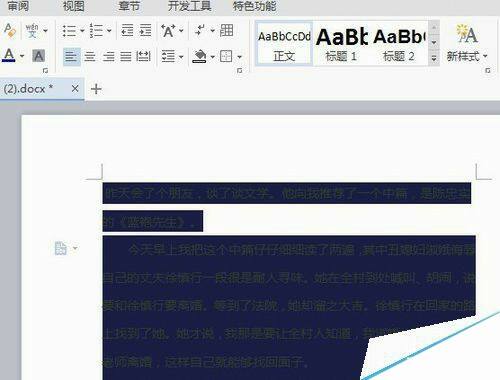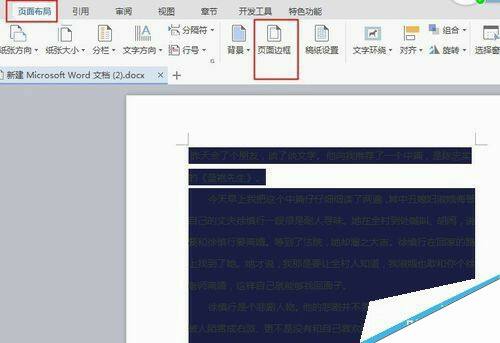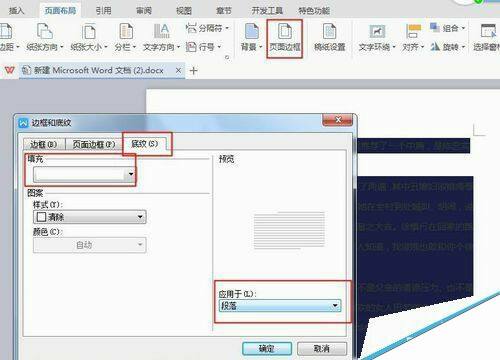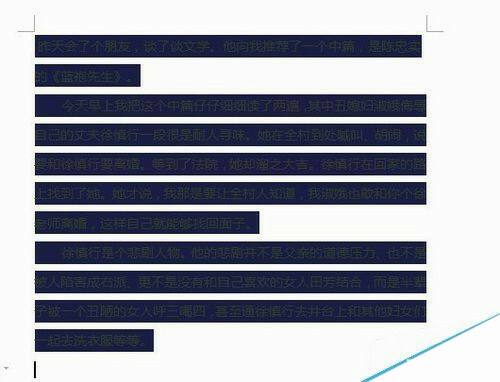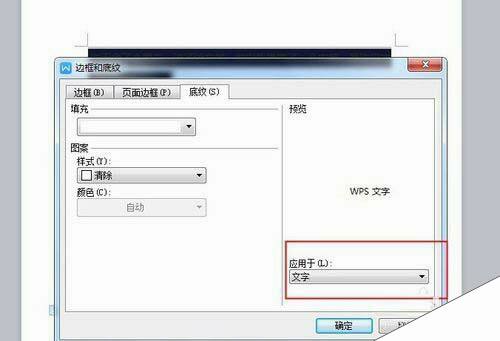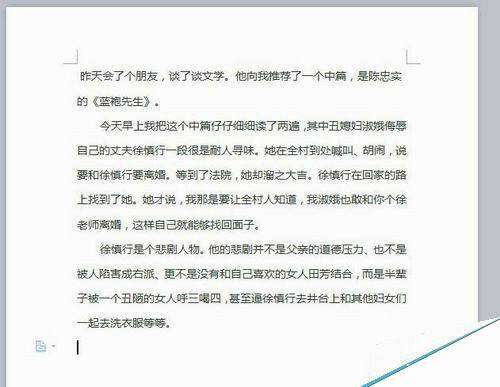word如何去掉复制过来的文字背景颜色?
办公教程导读
收集整理了【word如何去掉复制过来的文字背景颜色?】办公软件教程,小编现在分享给大家,供广大互联网技能从业者学习和参考。文章包含291字,纯文字阅读大概需要1分钟。
办公教程内容图文
2、选择页面布局,然后在选择页面边框,这个时候您就会发现我们复制的背景颜色其实就是word当中的底纹
3、如图所示,在弹出的窗口中选择底纹,在填充栏选择白色,在应用于选择段落,然后确定
4、这时候就会发现背景颜色已经没有了,但文字上面还有背景颜色,别急,下面一步就解决了。
5、和上一步一样,选择底纹,填充选择白色,区别来了,在应用于选项,点击下拉框,选择文字,点击确认。
6、这时候就看到出现我们想要的白字黑字的效果了。是不是发现去掉word文字的背景颜色很简单呢?
办公教程总结
以上是为您收集整理的【word如何去掉复制过来的文字背景颜色?】办公软件教程的全部内容,希望文章能够帮你了解办公软件教程word如何去掉复制过来的文字背景颜色?。
如果觉得办公软件教程内容还不错,欢迎将网站推荐给好友。